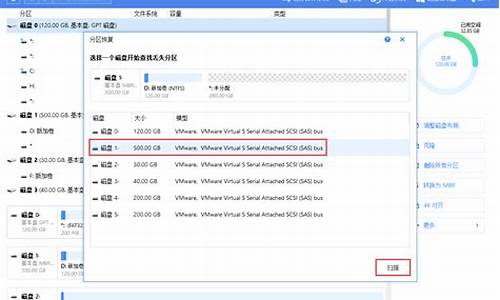惠普电脑系统无法正确启动-惠普笔记本无法正确启动
1.hp笔记本开机后,提示windows不能正常启动(硬件被更改或软件被删除),这是什么原因呢?
2.惠普电脑开机后无法正常启动,是怎么回事?怎么解决?
3.惠普电脑系统启动不了是什么原因
4.我是惠普的电脑,昨天开机显示WINDOWS未能启动,说原因可能是最近改了
hp笔记本开机后,提示windows不能正常启动(硬件被更改或软件被删除),这是什么原因呢?

您好,感谢您选择惠普产品。
根据您的描述,建议您参考下列信息:
1、建议您可以使用系统安装光盘按照提示修复系统测试;
2、如果以上方案无法解决您的问题,那么您的问题和系统相关,建议尝试以下操作:
a、恢复系统到出厂默认状态
使用HP预装的操作系统可以通过快捷键“F11”重新恢复系统,将电脑恢复成出厂状态来尝试解决问题。
NOTE: HP 建议在做系统恢复前,备份好重要的文件或数据。
b、重新安装操作系统
如果电脑是自行安装了操作系统,经过上述操作后故障依旧,可以尝试重新安装操作。
NOTE: HP 建议不要使用 Ghost 的安装光盘来重新安装操作系统。这些操作系统的安全性、稳定性、兼容性得不到保证,建议使用原版系统一步步安装。
3、如果重新系统故障依旧,或您的问题频繁出现,那么您的问题不排除硬盘故障的可能,建议您检测硬盘
检测方法:开机(或重启)出现HP(或COMPAQ)界面时,不停点击F10进入BIOS,选择Diagnostics,运行Hard Drive Self Test检测硬盘。整个过程需要30到60分钟左右,具体的检测时间也与您的硬盘容量有关,在检测过程中建议您连接好外接电源,保持供电。
a、如果稍后硬盘检测完成没有报错,结果全部为Passed或Successed,说明硬盘是没有检测出问题的,当前情况很有可能是系统问题导致的。建议您备份重要数据后,使用纯净版(不集成应用软件和其他驱动一步一步安装的系统版本)光盘重新安装系统,之后再观察一下。
b、如果检测过程中出现报错,例ERROR或FAILED等,说明硬盘有硬件方面的问题,需要您联系就近的惠普金牌服务中心进行处理。
您可以通过以下网址查询距离最近的惠普金牌服务中心:
希望以上回复能够对您有所帮助。
如果以上信息没有解决您的问题,您可以登陆hp网络在线聊天室 www.hp.com.cn/chat ,向在线工程师咨询,帮助您进一步解决问题。 更多产品信息资讯尽在www.hp.com.cn/800。
惠普电脑开机后无法正常启动,是怎么回事?怎么解决?
一、修复错误:如果频繁无法正常进入系统,则开机后马上按F8,看能否进入安全模式或最后一次配置正确模式,如能则进入后系统会自动修复注册表,并回忆前几次出现不正常现象时进行了什么操作,并根据怀疑是某个应用软件(或驱动程序)导致问题产生,将其卸载,然后正常退出,再重启就应当能进入正常模式。如安装有安全软件,可在安全模式下使用360安全卫士加360杀毒或者金山毒霸等等类似安全软件进行全盘木马、病毒查杀。
二、重装系统:如果以上操作无效,则需要重装系统(注:如果C盘有重要数据则事先需要进行备份)。电脑安装系统方法很多,以下所列可择一操作。
1、硬盘安装:
(1)开机或重启后按F11键或F8键,看有没有安装一键GHOST或类似软件,有则选择一键还原按回车确定;
(2)进入一键还原操作界面后,再选择“还原”确定即可。如果以前刚进行过一键备份,则能恢复到备份时的状态。
2,如果能够进入现在的系统或开机时按F8能够进入命令行模式,可搜索WINDOWS版或DOS版的GHOST.exe程序和GHO系统文件,然后手工运行GHOST程序装载系统GHO文件也能重装系统。
U盘安装:如果没有一键还原,则使用系统U盘重装系统。启动U盘制作及U盘重装系统的操作步骤为:
(1)制作启动U盘:到实体店买个容量8G以上的U盘,上网搜索下载老毛桃或大白菜等启动U盘制作工具,将U盘插入电脑运行此软件制作成启动U盘,再到系统之家或类似网站下载WINXP或WIN7等操作系统的GHO文件,复制到U盘或启动工具指定的U盘文件夹下并按要求重命名。也可以上网搜索下载ISO格式的系统镜像文件(内含GHO系统文件或完整的系统安装文件),通过ultraiso等工具释放到U盘制作成包含系统的启动U盘。
(2)设置U盘启动:开机按DEL键(笔记本一般为F2或其它)进入BIOS设置界面,进入BOOT选项卡设置U盘(有USB-HDD、USB-FDD等不同格式,优先选择USB-HDD)为第一启动项(注:部分电脑需要在此时插入U盘进行识别才能设置),再按F10保存退出重启。部分新主板支持开机后连按F12或F11进入启动选项菜单,可不进CMOS界面直接选择U盘(事先插入U盘即识别出来的U盘的型号)或Generic Flash Disk(通用闪存盘)或Removable Device(移动磁盘)启动电脑。
(3)U盘重装系统:插入U盘启动电脑,进入U盘功能菜单之后,选择“安装系统到硬盘第一分区“,回车确定后按提示操作,或者进入PE系统后,运行桌面上的“一键安装系统”,电脑会自动运行GHOST软件并自动搜索U盘上的GHO文件克隆安装到C区,整个过程基本无需人工干预,直到最后进入系统桌面。
3、光盘安装:电脑使用光盘重装系统,其操作步骤如下:
(1)准备系统光盘:如果没有可以去电脑商店购买,需要安装什么系统就买什么系统的最新版光盘。如果有刻录光驱,也可上网自行下载ISO格式的系统文件刻录成系统光盘。
(2)设置光盘启动:开机后按DEL键(笔记本一般为F2或根据屏幕底行提示的热键)进入CMOS,并在BOOT选项卡中设置光驱(CD-ROM或DVD-ROM)为第一启动项(老主板需要进入Advanced BIOS Features选项卡后,在“1st Boot Device”处回车,再选择CD/DVD-ROM),再按F10保存退出重启。重启电脑时及时将系统光盘插入光驱。
(3)克隆安装系统:光盘启动成功后会显示功能菜单,此时选择菜单中的“安装系统到硬盘第一分区”,回车确定后按提示操作,或者进入PE系统后,运行桌面上的“一键安装系统”,电脑会自动运行GHOST软件自动载入GHO文件克隆安装到C区,整个过程基本无需人工干预,直到最后进入系统桌面。
安装系统完成后,先安装安全软件如360安全卫士加360杀毒或者金山毒霸之类其它安全软件,进行全盘查杀木马、病毒,再打好系统补丁、安装常用软件,并下载安装使用一键还原工具进行系统备份,以备不时之需。
惠普电脑系统启动不了是什么原因
1.建议您可以在开机(或重启)时,不停点击F8按键选择进入最后一次正确配置;
2.建议您可以在开机(或重启)时,不停点击F8按键选择进入安全模式:
a.如果安全模式下运行正常,说明系统和硬件是正常的--建议禁用开机启动项,开始----运行---输入msconfig 把启用项里不必要的都取消勾选(如msn QQ 迅雷 电驴 虚拟光驱等等)。
b.如果安全模式下问题依旧,有可能和系统或者硬件相关--可以备份数据,进入bios检测硬盘:开机后按F10进入BIOS,选择Diagnostics,运行Hard Drive Self Test检测硬盘(具体检测方法因机型不同而稍有差别)。检测过程中建议连接好外接电源,保持供电。
如果硬盘检测通过(通常会提示good,pass或者succeed),可以备份数据,重新安装系统;
如果无法进入bios,或者硬盘检测失败(通常会提示fail或者error),可以联系惠普维修中心现场检修硬件。
我是惠普的电脑,昨天开机显示WINDOWS未能启动,说原因可能是最近改了
分析:提示因软件或硬件改动而导致无法启动,可尝试修复,无效则需要重装系统。
处理:
一、修复系统:如果频繁无法正常进入系统,则开机后马上按F8,看能否进入安全模式或最后一次配置正确模式,如能则进入后系统会自动修复注册表,并回忆前几次出现不正常现象时进行了什么操作,并根据怀疑是某个应用软件(或驱动程序)导致问题产生,将其卸载,然后正常退出,再重启就应当能进入正常模式。如安装有安全软件,可在安全模式下使用360安全卫士加360杀毒或者金山毒霸等等类似安全软件进行电脑清理、优化加速(去除多余的开机自启动程序、整理硬盘碎片等等)和全盘木马、病毒查杀。
二、重装系统:如果以上操作无效,则需要重装系统(注:如果C盘有重要数据则事先需要进行备份)。电脑安装系统方法很多,除费时麻烦现在很少应用的完全安装方法外,常用的为克隆安装,其方法又分:硬盘安装、U盘安装和光盘安装等。推荐使用光盘重装系统,其操作步骤如下:
(1)准备系统光盘:如果没有可以去电脑商店购买,需要安装什么系统就买什么系统的最新版光盘。如果有刻录光驱,也可上网自行下载ISO格式的系统文件刻录成系统光盘。
(2)设置光盘启动:开机后按DEL键(笔记本一般为F2或根据屏幕底行提示的热键)进入CMOS,并在BOOT选项卡(或startups)中设置光驱(CD-ROM或DVD-ROM)为第一启动项(老主板需要进入Advanced BIOS Features选项卡后,在“1st Boot Device”处回车,再选择CD/DVD-ROM),再按F10保存退出重启。部分新主板支持开机后连按F12或F11进入启动选项菜单,可不进CMOS界面直接选择光驱。重启电脑时及时将系统光盘插入光驱。重装系统完成后要注意设置硬盘为第一或第二启动项。
(3)克隆安装系统:光盘启动成功后会显示功能菜单,此时选择菜单中的“安装系统到硬盘第一分区”,回车确定后按提示操作,或者进入PE系统后,运行桌面上的“一键安装系统”,电脑会自动运行GHOST软件自动载入GHO文件克隆安装到C区,整个过程基本无需人工干预,直到最后进入系统桌面。
注意:在安装系统完成后,先安装安全软件如360安全卫士加360杀毒或者金山毒霸之类其它安全软件,进行全盘查杀木马、病毒,再打好系统补丁、安装常用软件,并下载安装使用一键还原工具进行系统备份,以备不时之需。
声明:本站所有文章资源内容,如无特殊说明或标注,均为采集网络资源。如若本站内容侵犯了原著者的合法权益,可联系本站删除。